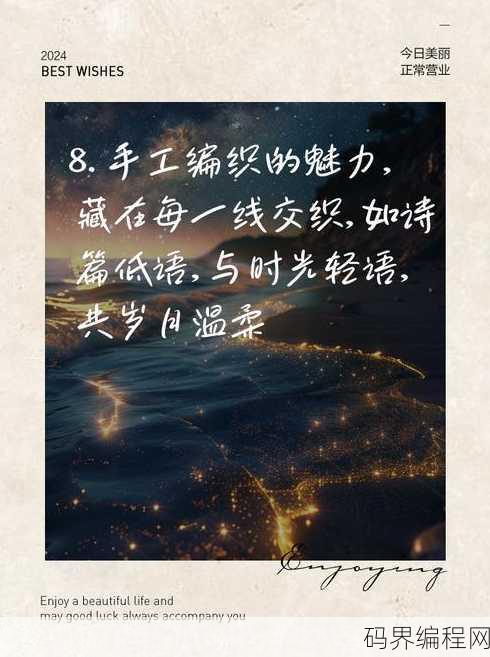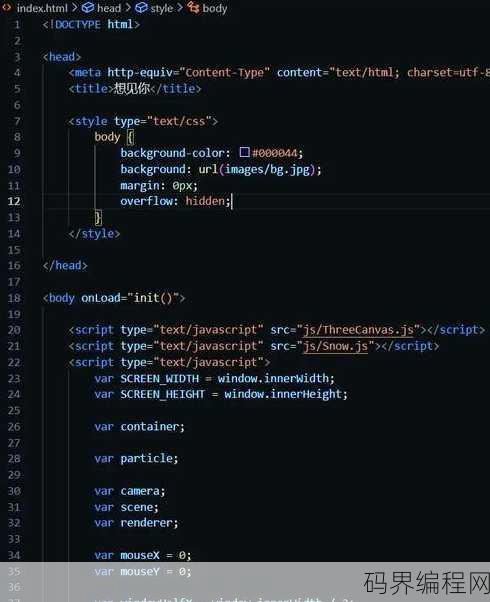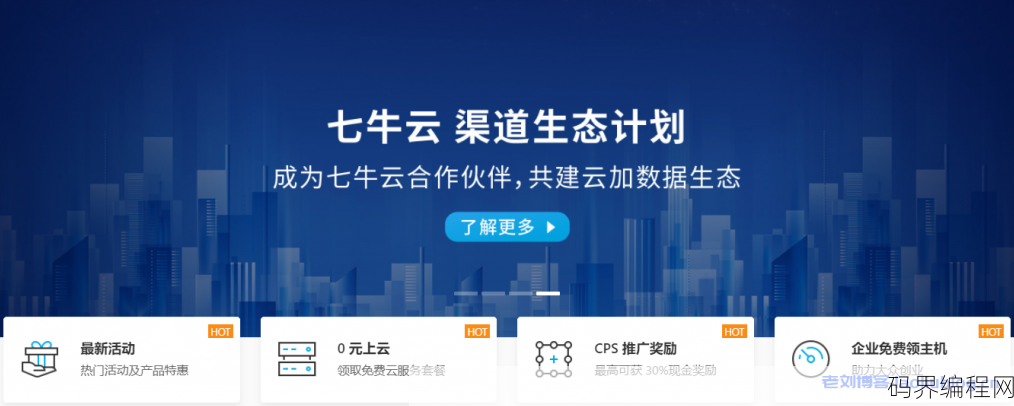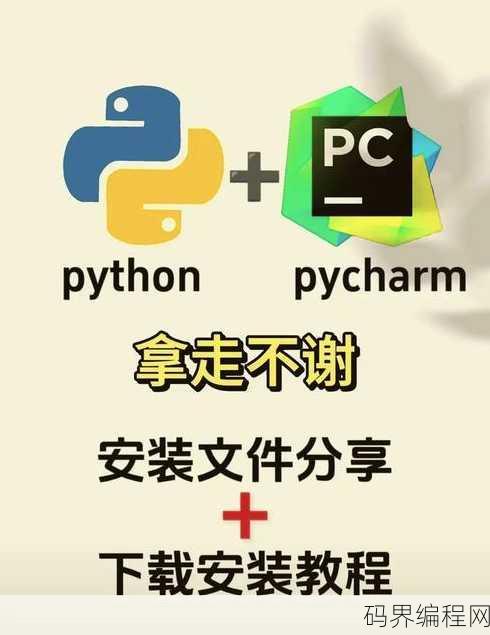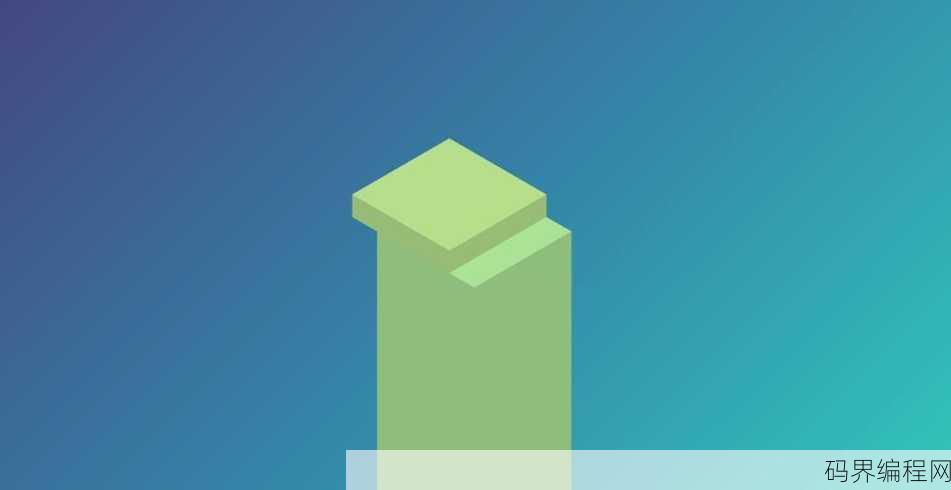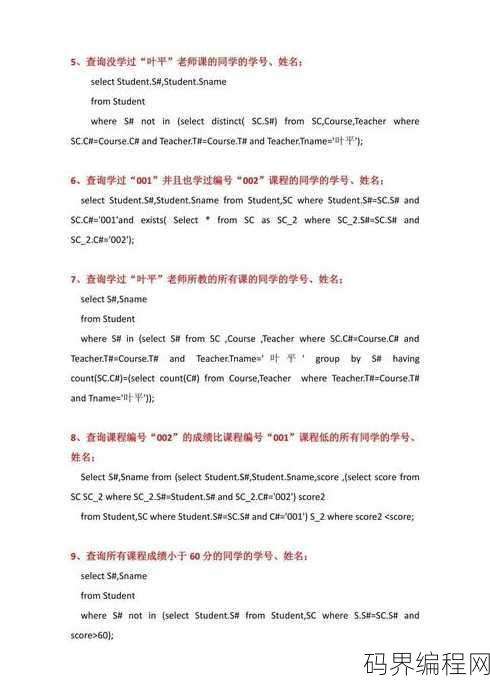jdk8安装教程,Java JDK 8 安装与配置指南
JDK 8安装教程如下:下载JDK 8安装包至本地,打开终端或命令提示符,运行tar -xzf jdk-8uXXX-linux-x64.tar.gz命令解压安装包,将解压后的文件夹移动到系统目录下,如/usr/local/,使用sudo mv命令,设置环境变量,编辑~/.bashrc文件,添加export JAVA_HOME=/usr/local/jdk1.8.0_XXX等行,更新环境变量并验证安装,使用java -version命令检查JDK版本。
JDK8安装教程——轻松入门Java编程
大家好,我是小张,一个刚刚入门的Java编程爱好者,我在网上看到很多人在讨论JDK8的安装问题,于是我决定亲自尝试一下,在安装过程中,我遇到了一些困难,但最终还是顺利完成了,我就来和大家分享一下我的安装经验,希望能帮助到大家。
JDK8下载
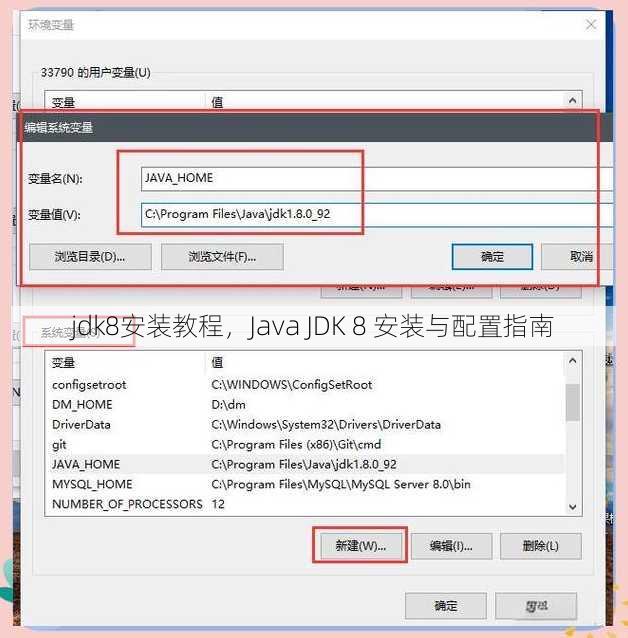
- 访问Oracle官网:你需要访问Oracle官网(https://www.oracle.com/java/technologies/javase-downloads.html),找到JDK8的下载页面。
- 选择合适的版本:在下载页面,你可以看到多个版本的JDK,请确保选择适合你操作系统的版本,Windows用户可以选择“Java Platform (JDK) 8uxxx (Windows x64)”。
- 下载安装包:点击“Download”按钮,下载JDK8的安装包。
JDK8安装
- 解压安装包:下载完成后,将JDK8的安装包解压到一个合适的位置,例如D盘的“Java”文件夹。
- 配置环境变量:
- 修改Path变量:打开“此电脑”或“计算机”,右键点击“属性”,选择“高级系统设置”,在“系统属性”窗口中,点击“环境变量”按钮。
- 编辑Path变量:在“系统变量”中,找到名为“Path”的变量,点击“编辑”按钮。
- 添加JDK路径:在“变量值”中,添加解压后的JDK文件夹路径(D:\Java\jdk1.8.0_XXX\bin),然后点击“确定”。
- 验证安装:打开命令提示符(Windows用户),输入“java -version”命令,如果显示JDK版本信息,说明安装成功。
JDK8配置
- 设置JRE:打开“此电脑”或“计算机”,右键点击“属性”,选择“高级系统设置”,在“系统属性”窗口中,点击“环境变量”按钮。
- 配置JRE变量:在“系统变量”中,找到名为“JAVA_HOME”的变量,点击“编辑”按钮。
- 设置JRE路径:在“变量值”中,添加JDK解压后的文件夹路径(D:\Java\jdk1.8.0_XXX),然后点击“确定”。
- 修改Classpath变量:在“系统变量”中,找到名为“Classpath”的变量,点击“编辑”按钮。
- 添加JRE路径:在“变量值”中,添加JRE的lib路径(D:\Java\jdk1.8.0_XXX\jre\lib),然后点击“确定”。
JDK8使用
- 编写Java程序:使用任何文本编辑器(如记事本)编写Java程序,
public class HelloWorld { public static void main(String[] args) { System.out.println("Hello, World!"); } } - 编译Java程序:打开命令提示符,进入Java程序所在的文件夹,输入“javac HelloWorld.java”命令进行编译。
- 运行Java程序:编译成功后,输入“java HelloWorld”命令运行程序,即可看到“Hello, World!”的输出。
通过以上步骤,你就可以完成JDK8的安装和使用,希望这篇教程能帮助你顺利入门Java编程,祝你学习愉快!
其他相关扩展阅读资料参考文献:
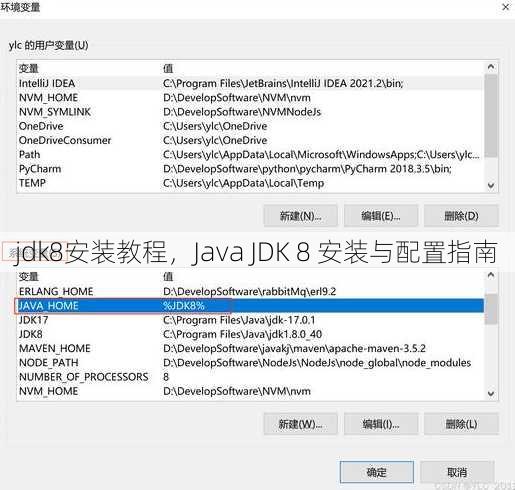
JDK8安装前的准备工作
1.1 确认系统兼容性
JDK8支持Windows、macOS、Linux等主流操作系统,但需明确系统位数(32位或64位)和版本(如Windows 7/8/10),建议优先选择与操作系统匹配的64位版本,以获得更好的性能。
1.2 选择正确的JDK版本
访问Oracle官网或国内镜像站点(如华为云、阿里云),下载JDK8u382版本(最新稳定版),注意区分JDK(开发工具包)与JRE(运行环境),开发需选择JDK。
1.3 安装前的依赖检查
确保系统已安装C++运行库(Windows)或OpenJDK依赖项(Linux),部分系统可能需要手动安装,否则安装程序会报错提示。
JDK8的安装流程
2.1 Windows系统安装步骤
双击下载的.exe安装包,勾选自定义安装选项,避免默认安装到C盘根目录,建议将JDK安装到C:\Program Files\Java\jdk1.8.0_382路径,便于后续管理。
2.2 macOS系统安装方法
使用pkg安装包直接双击安装,选择默认安装路径(通常为/Library/Java/JavaVirtualMachines/jdk1.8.0_382.jdk),安装完成后,系统会自动更新环境变量。
2.3 Linux系统安装指南
解压下载的.tar.gz文件至/usr/lib/jvm目录,例如执行tar -xvf jdk-8u382-linux-x64.tar.gz -C /usr/lib/jvm,安装后需手动配置环境变量,否则无法使用命令行工具。
环境变量配置与验证
3.1 设置JAVA_HOME变量
在系统环境变量中新增JAVA_HOME,指向JDK安装目录(如/usr/lib/jvm/jdk1.8.0_382)。此变量是Java开发的核心,后续配置IDE或构建工具时需依赖。
3.2 配置PATH变量
将%JAVA_HOME%\bin(Windows)或$JAVA_HOME/bin(Linux/macOS)添加到系统PATH中,确保命令行能直接调用java和javac命令。路径设置错误会导致命令执行失败。
3.3 验证安装是否成功
打开终端或命令提示符,输入java -version和javac -version,若输出包含8.0_382字样,则说明安装成功。若出现错误,需检查环境变量是否正确。
JDK8的高级配置技巧
4.1 多版本Java共存管理
使用update-alternatives(Linux)或jenv(macOS)工具,可切换不同JDK版本。sudo update-alternatives --install /usr/bin/java java /usr/lib/jvm/jdk1.8.0_382/bin/java 1。
4.2 IDE中的JDK配置
在IntelliJ IDEA或Eclipse中,手动指定JDK路径(如/usr/lib/jvm/jdk1.8.0_382),确保项目编译和运行使用正确版本。IDE配置错误可能导致编译失败或运行时异常。
4.3 配置Java编译器参数
在javac命令中添加-source 1.8 -target 1.8参数,确保生成的代码兼容JDK8特性。javac -source 1.8 -target 1.8 HelloWorld.java。
常见问题与解决方案
5.1 安装失败的排查
若安装程序卡顿或报错,检查系统权限(Linux/macOS)或关闭杀毒软件(Windows),部分镜像站点可能需要手动下载并解压。
5.2 版本冲突的处理
若系统已存在其他Java版本,优先使用update-alternatives切换。sudo update-alternatives --config java,选择JDK8的路径。
5.3 环境变量错误的修复
若java -version无法识别,重新编辑环境变量配置文件(如~/.bashrc或/etc/profile),确保JAVA_HOME和PATH设置正确,执行source ~/.bashrc使配置生效。
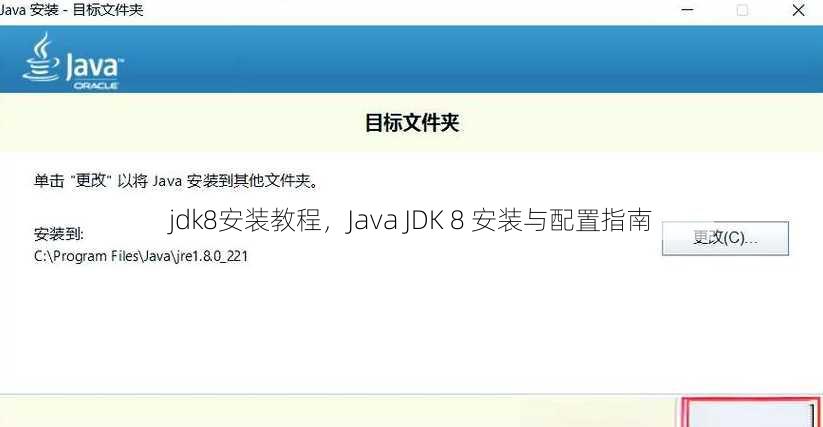
JDK8的安装不仅是基础操作,更是Java开发的起点。正确配置环境变量是确保开发顺利的关键,而多版本管理和问题排查能力则能提升效率,通过以上步骤,开发者可快速搭建稳定环境,为后续编程学习或项目开发奠定基础。
“jdk8安装教程,Java JDK 8 安装与配置指南” 的相关文章
关于织梦的文案短句,织梦者的心灵手绘
织梦,让心灵翱翔于无尽星辰,编织未来,绘就辉煌篇章,梦想如翼,勇敢追逐,让生活绽放斑斓色彩,在梦想的织毯上,每一个针脚都承载着希望与勇气,织出属于自己的精彩人生。 “我一直觉得,织梦就像是在编织一个未来的画卷,每一条线,每一个结,都是我们对生活的期待和梦想的寄托,梦想就像那缕轻柔的月光,照亮我们前...
html代码查看器,HTML代码实时查看与编辑工具
HTML代码查看器是一种工具,用于查看和编辑网页的源代码,它允许用户直接在浏览器中查看网页的HTML结构,分析网页元素,以及进行实时代码修改,这种工具对于网页开发者来说非常有用,可以帮助他们理解网页的构建方式,进行调试和优化,以及学习HTML和CSS等前端技术。 嗨,大家好!我最近在使用一个叫做“...
七牛云app,七牛云——云端存储与分享新体验
七牛云App是一款基于七牛云存储服务的移动应用,提供文件上传、下载、管理等功能,用户可通过App便捷地访问和操作云存储空间,支持图片、视频、文档等多种文件类型,App还具备实时同步、团队协作、数据备份等功能,旨在为用户提供安全、高效、便捷的云端存储体验。七牛云APP——我的云存储利器 作为一名普通...
python中文版软件下载,Python中文版软件免费下载指南
Python中文版软件下载指南:本文将介绍如何下载并安装Python中文版软件,访问Python官方网站或可信第三方下载平台,选择适合的Python版本,根据操作系统选择Windows、macOS或Linux版,下载完成后,运行安装程序,选择中文语言,并按照提示完成安装,安装过程中可自定义安装路径和...
onkeydown,探索onkeydown事件,网页交互新维度
"onkeydown"是一个JavaScript事件,当用户按下键盘上的任意键时触发,此事件可以用于检测用户输入,实现如文本框内容变化、表单验证等动态交互功能,开发者可以通过监听此事件,编写代码来响应按键操作,增强网页或应用程序的用户体验。解析“onkeydown”事件 用户解答: “我最近在使...
mysql常用语句,MySQL基础操作与常用语句概览
MySQL常用语句包括:,1. 数据库操作:CREATE DATABASE, DROP DATABASE, USE,2. 表操作:CREATE TABLE, DROP TABLE, ALTER TABLE,3. 数据插入:INSERT INTO,4. 数据查询:SELECT,5. 数据更新:UPDA...